9 nastavení soukromí na iPhonu, která byste měli hned zapnout

Apple odvádí v oblasti soukromí lepší práci než většina společností. Ne všechna výchozí nastavení iPhonu jsou ale v nejlepším zájmu uživatele.
Pokud si koupíte chytrý telefon v obchodě, personál vám pomůže s přenosem dat ze starého zařízení do nového. V některých případech, kdy si jej však objednáte domů, si však budete muset data ze starého zařízení do nového přenést sami. Zejména z iPhonu na Android.
Jedním z důležitých dat jsou kontakty, ačkoli většina z nás má nyní způsoby, jak přenést řadu dat do zařízení. Pokud zjistíte, že kontakty nestačí, postupujte podle některých z níže uvedených způsobů, jak kontakty přenést úplněji a bezpečněji.
Průvodce kontakty pomocí aplikací třetích stran
V současné době existuje také mnoho aplikací, které nám pomáhají přenášet kontakty nebo jiná data z iPhonu do Androidu.
1. Nástroj pro zálohování mých kontaktů:
Pro použití zálohy mých kontaktů se nemusíme registrovat ani přihlašovat k účtu ani provádět žádné operace, stačí kontakty odeslat v běžném formátu .vcf prostřednictvím e-mailové adresy.
Krok 1: Nejprve si musíte stáhnout a nainstalovat aplikaci Zálohování mých kontaktů do svého zařízení pomocí výše uvedeného odkazu. Poté spusťte aplikaci a vyberte jednu ze dvou možností pro uložení všech kontaktů do adresáře nebo vyberte jména, která chcete uložit. Přejděte do dalšího rozhraní a vyberte Zálohování.

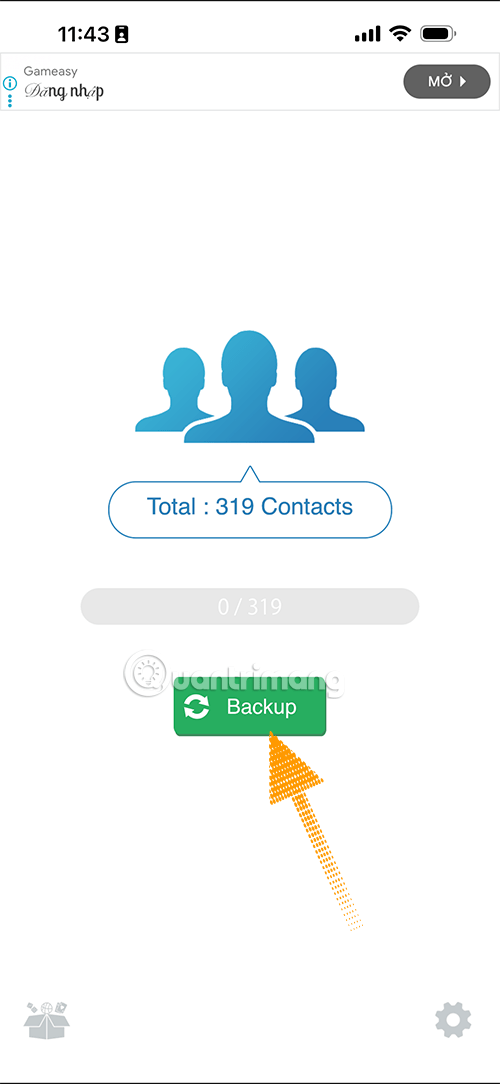
Krok 2: Vyberte E-mail, zadejte e-mail, na který chcete odeslat zálohovaný seznam kontaktů (1), a vyberte Odeslat (2).
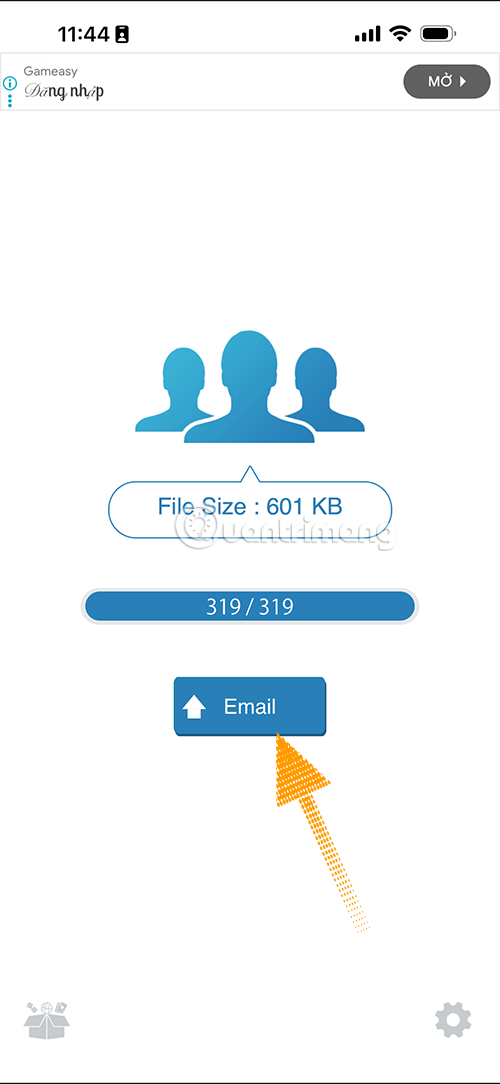
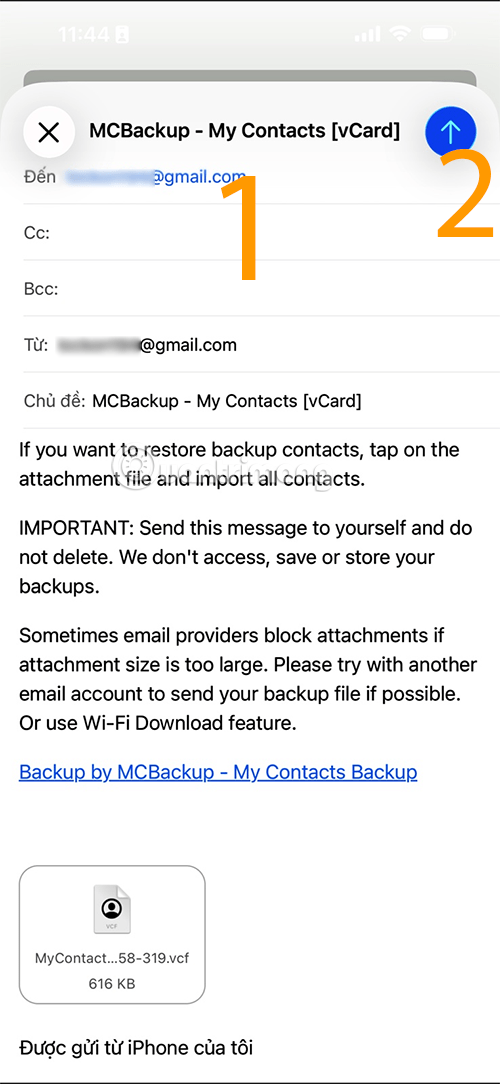
Krok 3: Po úspěšném odeslání záložních kontaktů se zobrazí oznámení o úspěšném odeslání záložního seznamu. Nyní zkontrolujte poštovní schránku v odeslaném e-mailu. Vyberte seznam kontaktů v přiloženém souboru, jak je znázorněno níže.
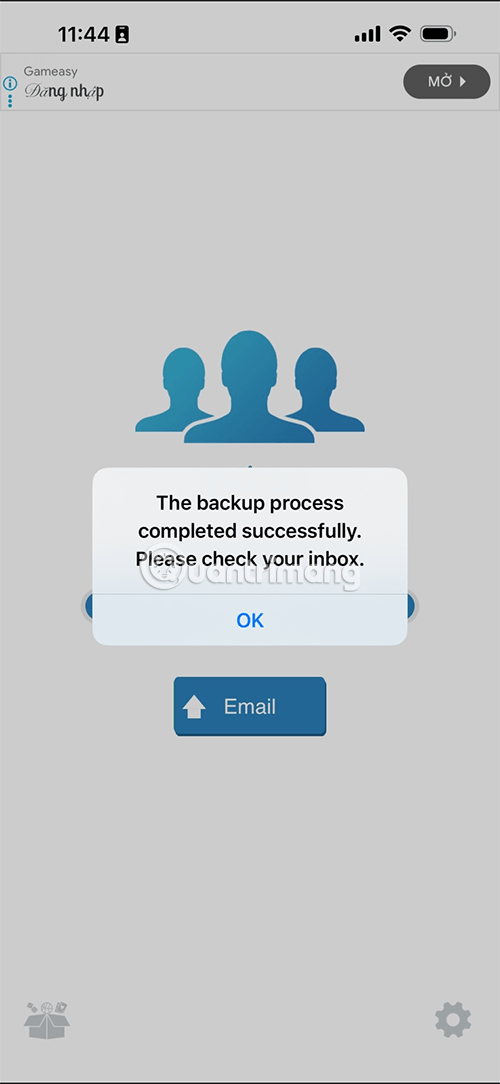
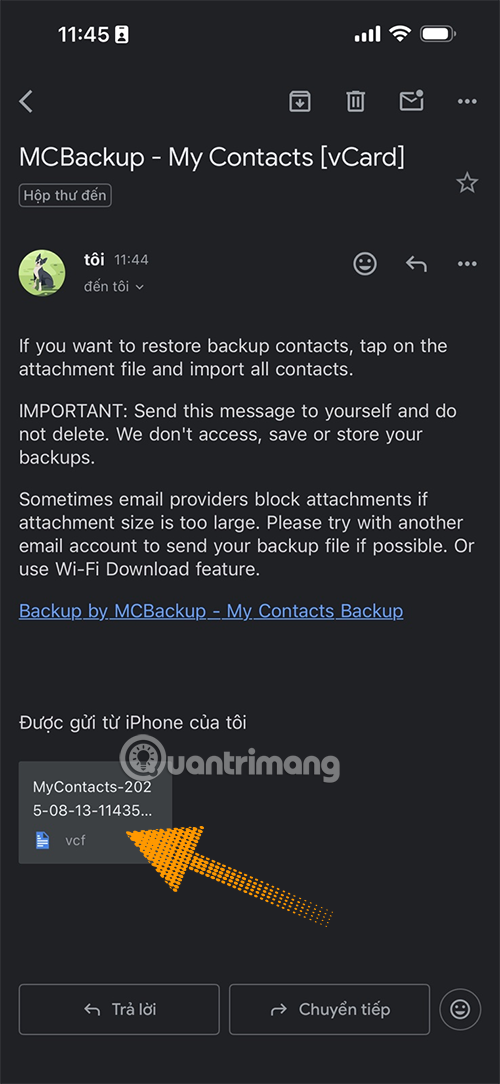
Krok 4: V systému Android se přihlaste ke svému účtu na zařízení, které používáte, a přejděte do schránky, kam jste odeslali soubor zálohy kontaktů. Vyberte soubor zálohy kontaktů, klikněte na něj a vyberte možnost Otevřít v Kontaktech.
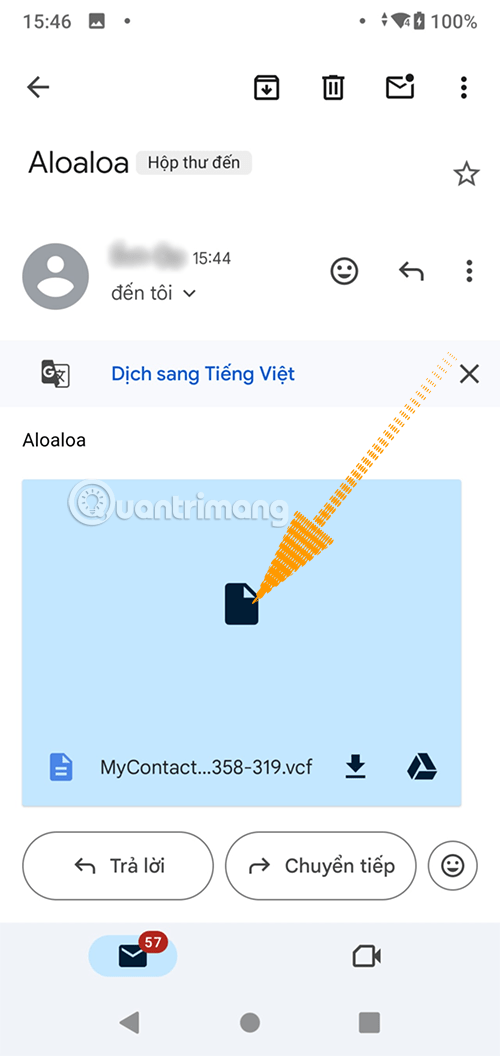
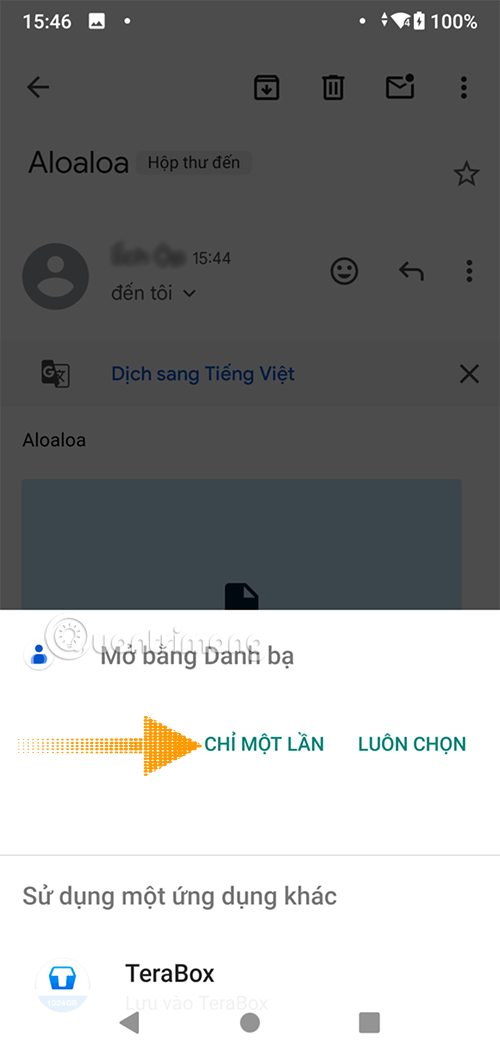
Krok 5: Vyberte možnost Zařízení pro export kontaktů z uloženého souboru kontaktů do zařízení a máte hotovo.
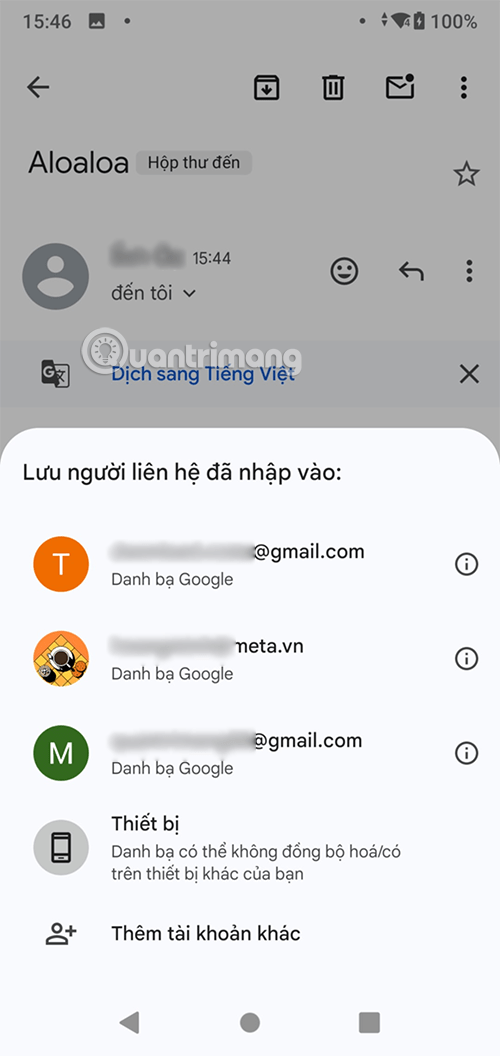
Krok 4:
Takže všechny kontakty byly přeneseny do vašeho účtu Gmail, stačí se k tomuto účtu Gmail na svém zařízení Android přihlásit a synchronizovat kontakty.
Aplikace My Contacts Backup nám umožňuje zálohovat až 500 telefonních čísel v bezplatné verzi. Pokud chcete počet zvýšit, musíte použít placenou verzi. Nám však 500 telefonních čísel stačí.
Pokud to uděláte na iPhonu, po otevření zálohovaných kontaktů vyberte název přílohy zálohovaného souboru kontaktu. Zobrazí se malé okno. Poté vyberte Uložit do souboru a poté vyberte ikonu sdílení > Kontakty.
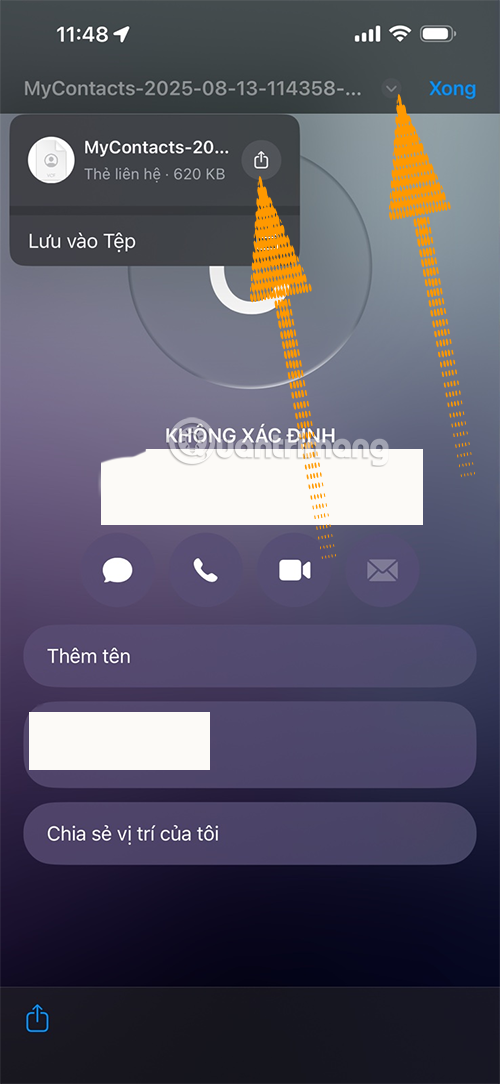
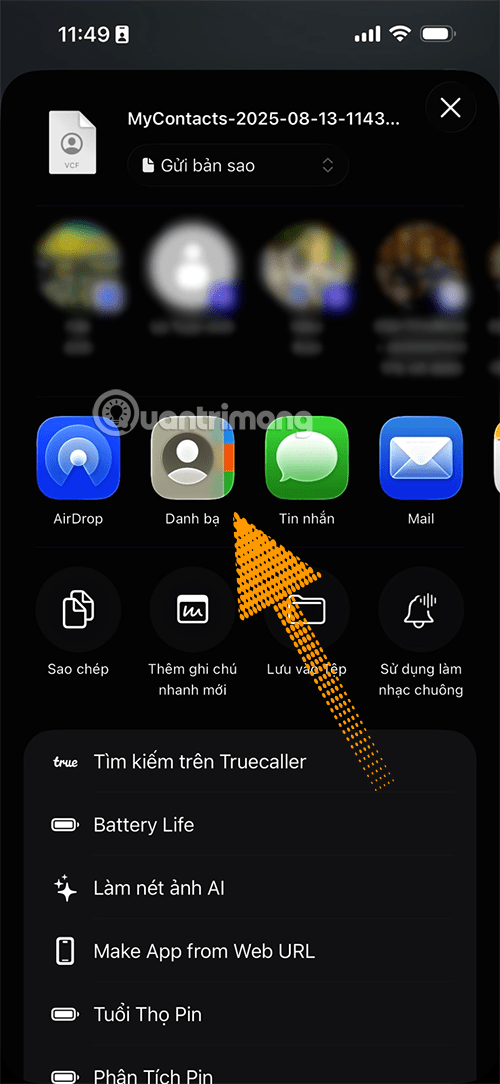
Nakonec vyberte Uložit a přidejte všechny kontakty zálohované v předchozím záložním souboru kontaktů.
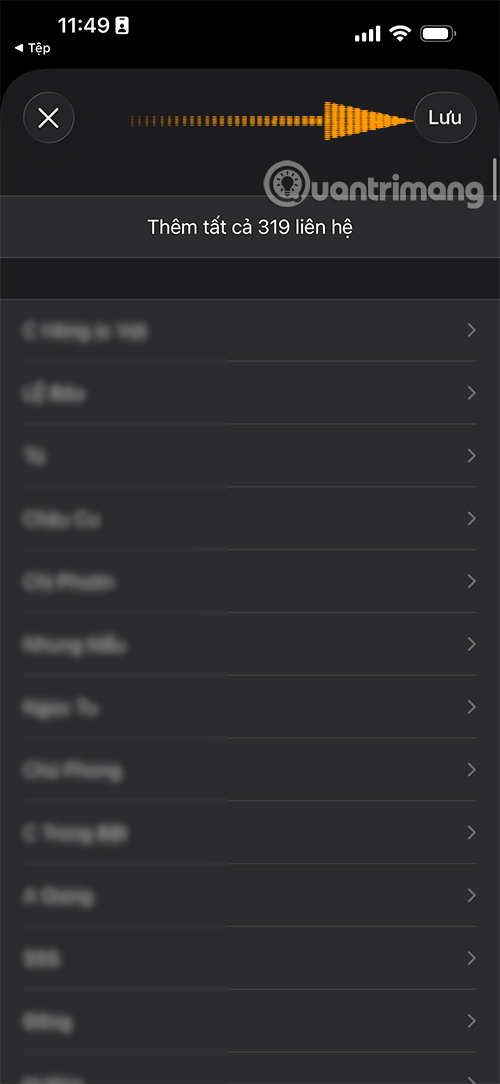
3. K přenosu kontaktů použijte nástroje pro správu:
1. Nástroj iTools:
Nakonec použijete aplikace pro správu dat na iPhonu nebo Androidu k přenosu kontaktů z iPhonu do Androidu. První z nich je iTools, nástroj pro správu dat, multimediálních souborů, obrázků a zvuků na zařízeních iOS. Nástroj podporuje synchronizaci a zálohování kontaktů, zpráv, obrázků, videí, poznámek... nebo mazání dat v zařízení.
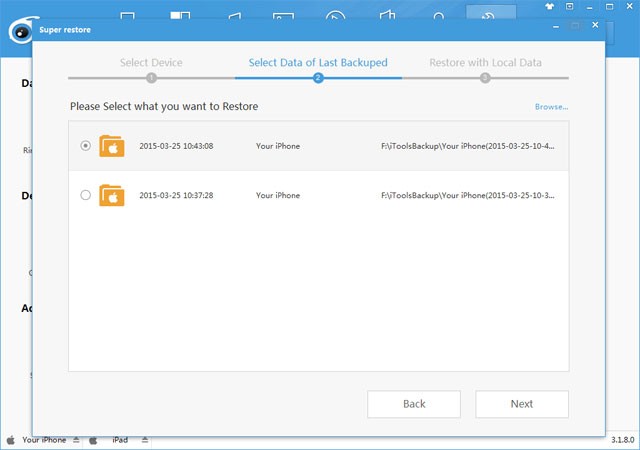
2. Použití aplikace Apowersoft:
Podobně jako funkce správy v iTools, i aplikace Apowersoft podporuje zálohování nebo synchronizaci dat z kontaktů, zpráv, obrázků, videí atd. z jednoho zařízení do druhého. Výše uvedené operace však můžeme kompletně provádět s online verzí, aniž bychom museli instalovat software do počítače. Apowersoft podporuje zařízení se systémy iOS i Android.
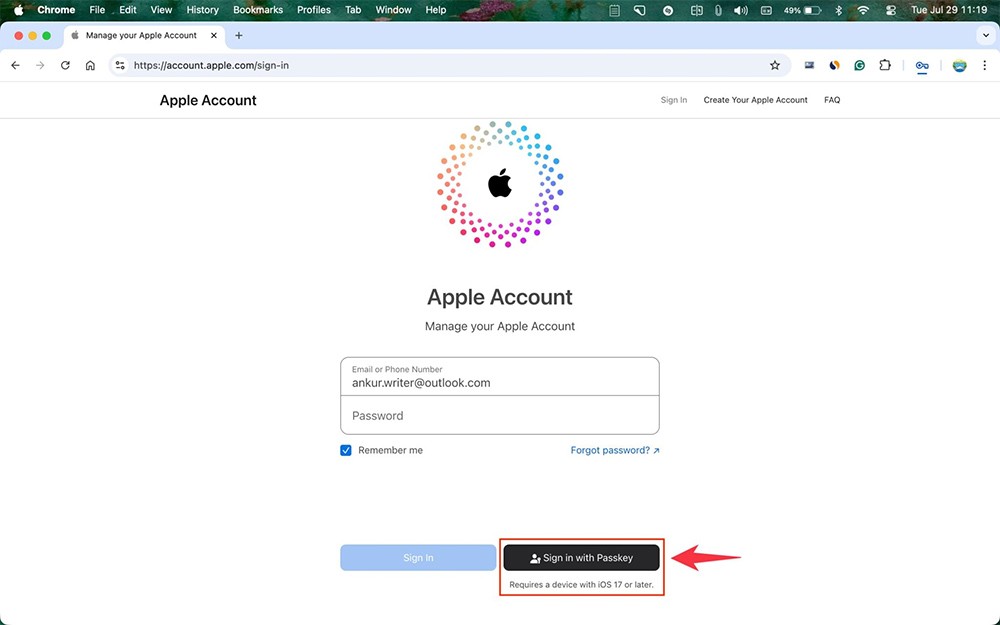
Výše uvedené způsoby umožňují přenos dat z iPhonu do zařízení Android, zde se jedná o přenos kontaktů. V závislosti na potřebách a pohodlí každého uživatele si můžeme zvolit výše uvedené metody zálohování a synchronizace dat. Kromě toho byste měli pravidelně zálohovat data na chytrých telefonech, abyste omezili nežádoucí ztrátu dat.
Přenos kontaktů z iPhonu do Androidu pomocí iCloudu
Krok 1: Nejprve pro přenos kontaktů z iPhonu do Androidu potřebujete mít účet Gmail. Pokud jej nemáte, můžete si vytvořit účet Google .
Dále se přihlaste do iCloudu na této adrese . Poté vyberte Kontakty.
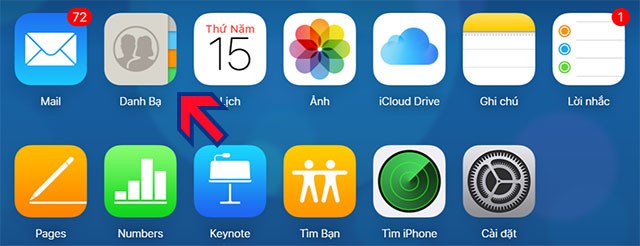
Krok 2: Dále uvidíte kontakty v kontaktech vašeho iPhonu. V tomto rozhraní vyberte ikonu ozubeného kola v levém dolním rohu a klikněte na Vybrat vše > Exportovat vCard pro export do souboru kontaktů se všemi kontakty ve vašem iPhonu.
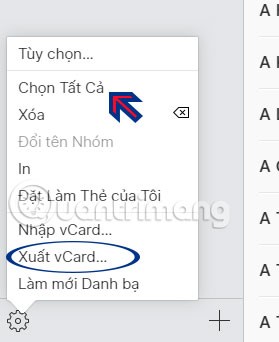
Dále uvidíte exportovaný soubor kontaktů ve vašem počítači ve formátu .VCF.
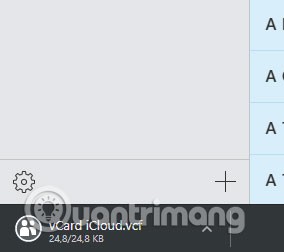
Krok 3: Poté přejděte do Gmailu a přihlaste se k účtu, který budete používat na novém smartphonu s Androidem. Klikněte na ikonu aplikace vedle svého avatara a vyberte Více > poté v rozbalené nabídce vyberte Kontakty .
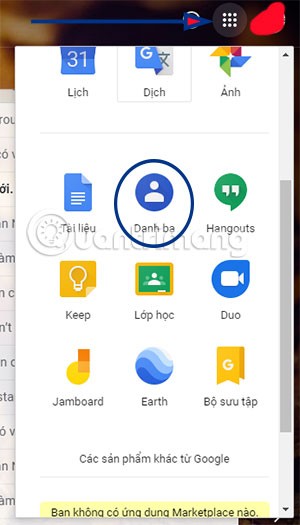
Krok 4: V rozhraní Kontaktů Gmailu klikněte v seznamu funkcí vlevo na Přidat . Poté klikněte na Importovat a přidejte nový soubor s kontakty, který byl právě exportován z iCloudu s příponou .VCF.
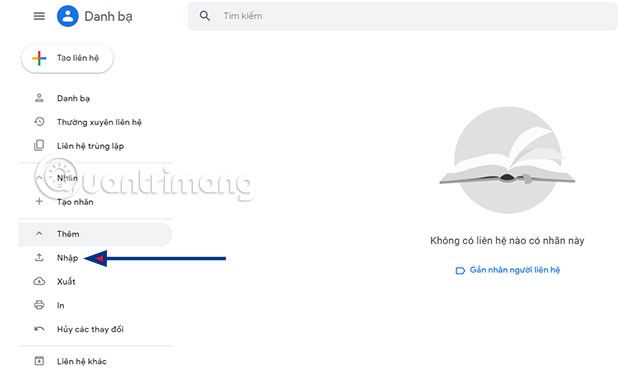
Klikněte na Vybrat soubor , poté vyberte cestu k nově exportovanému souboru s kontakty v počítači a klikněte na Otevřít .
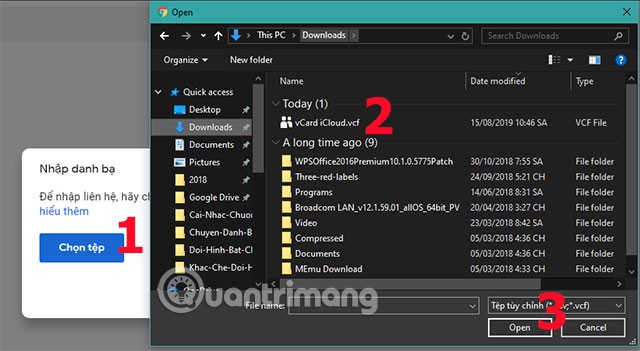
Poté budou všechny kontakty z iPhonu importovány do vašeho účtu Gmail. V okamžiku importu souboru s kontakty se zobrazí zpráva s datem importu .
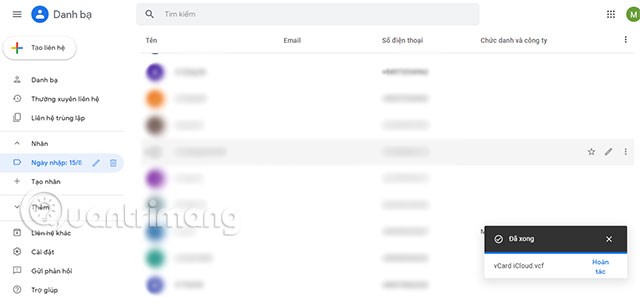
Nyní se přihlaste k účtu Gmail, ze kterého jste právě importovali kontakty z iPhonu do nového smartphonu. Přejděte do aplikace Nastavení > vyberte Účty > zadejte výše účet Gmail, do kterého jste právě importovali kontakty z iPhonu, a vyberte Kontakty.
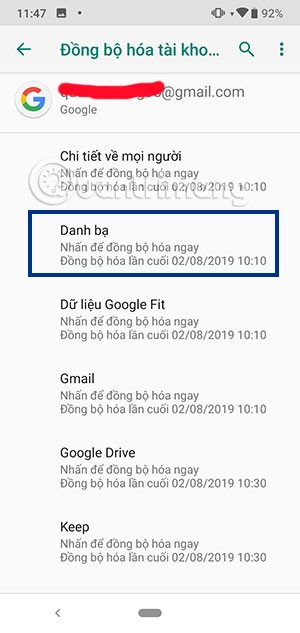
Synchronizace kontaktů přes Gmail přímo na iPhonu
Postupujte podle těchto kroků, nejprve je třeba synchronizovat kontakty z iPhonu s Gmailem, pokud nevíte, jak na to, můžete se podívat na článek Synchronizace kontaktů z iPhonu s Gmailem .
Dále se přihlásíte ke svému účtu Gmail v telefonu Android a začnete synchronizovat kontakty podobně jako v předchozích krocích pro přenos kontaktů do nového telefonu Android, které WebTech360 nařídil.
Ruční sdílení kontaktů
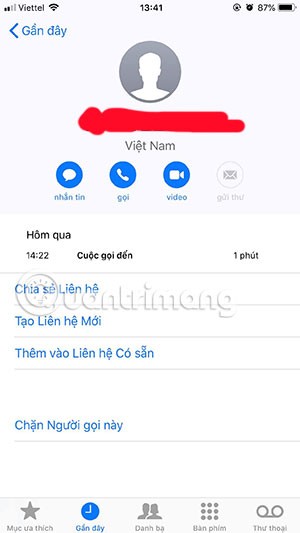
Toto je poměrně jednoduchý způsob, jak sdílet kontakty z iPhonu do Androidu, a to prostřednictvím aplikace Kontakty v iPhonu. Konkrétně vám aplikace umožní sdílet telefonní číslo kontaktu s jiným zařízením, zde je sdíleno s Androidem.
Chcete-li sdílet telefonní číslo na iPhonu, můžete otevřít aplikaci Kontakty a vybrat jakýkoli jiný kontakt k přenosu. Dále v sekci s údaji o kontaktu vyberte Sdílet kontakt . Kontakt pak můžete sdílet prostřednictvím zprávy nebo e-mailu.
Tento způsob sdílení kontaktů z iPhonu má však i jedno omezení: umožňuje uživatelům přenášet pouze 1 kontakt najednou. Pokud tedy váš seznam kontaktů obsahuje několik stovek telefonních čísel, zjevně se nejedná o příliš proveditelné řešení.
Viz také následující články:
Hodně štěstí!
Apple odvádí v oblasti soukromí lepší práci než většina společností. Ne všechna výchozí nastavení iPhonu jsou ale v nejlepším zájmu uživatele.
Pomocí tohoto akčního tlačítka můžete kdykoli na telefonu zavolat ChatGPT. Zde je návod, jak otevřít ChatGPT pomocí akčního tlačítka na iPhonu.
Jak pořídit dlouhý snímek obrazovky na iPhonu vám pomůže snadno zachytit celou webovou stránku. Funkce posouvání obrazovky na iPhonu je k dispozici v systémech iOS 13 a iOS 14 a zde je podrobný návod, jak pořídit dlouhý snímek obrazovky na iPhonu.
Heslo k iCloudu můžete změnit mnoha různými způsoby. Heslo k iCloudu můžete změnit v počítači nebo v telefonu prostřednictvím podpůrné aplikace.
Když pošlete společné album na iPhonu někomu jinému, bude muset daná osoba souhlasit s připojením. Existuje několik způsobů, jak přijmout pozvánky ke sdílení alba na iPhonu, jak je uvedeno níže.
Protože jsou AirPods malá a lehká, někdy se snadno ztratí. Dobrou zprávou je, že než začnete rozebírat dům a hledat ztracená sluchátka, můžete je sledovat pomocí iPhonu.
Věděli jste, že v závislosti na regionu, kde se váš iPhone vyrábí, se může lišit od iPhonů prodávaných v jiných zemích?
Zpětné vyhledávání obrázků na iPhonu je velmi jednoduché, když můžete použít prohlížeč v zařízení nebo některé aplikace třetích stran pro více možností vyhledávání.
Pokud potřebujete často někoho kontaktovat, můžete si na svém iPhonu nastavit rychlé volání pomocí několika jednoduchých kroků.
Otočení obrazovky v horizontální rovině na iPhonu vám pomůže pohodlněji sledovat filmy nebo Netflix, prohlížet PDF soubory, hrát hry atd. a mít lepší zážitek.
Pokud jste se někdy probudili a zjistili, že baterie vašeho iPhonu je náhle na 20 % nebo méně, nejste sami.
Rodinné sdílení umožňuje sdílet svá předplatná Apple, nákupy, úložiště iCloud a polohu až se šesti lidmi.
Apple právě oficiálně spustil iOS 18, nejnovější verzi operačního systému pro iPhone s atraktivními funkcemi a krásnými tapetami.
Tính năng thông báo cuộc gọi của iPhone sẽ thông báo tên người gọi khi bạn đeo tai nghe. Tuy nhiên, chúng tôi có thể thiết lập để tính năng thông báo tên người gọi qua loa ngoài iPhone này.
Stejně jako většina lidí pravděpodobně jen odešlete (nebo si přečtete) zprávu a jdete dál. Je ale pravděpodobné, že vám uniká spousta skrytých funkcí.
Když si na iPhone instalujete aplikaci z jiného zdroje, budete muset ručně potvrdit, že je aplikace důvěryhodná. Poté bude aplikace nainstalována na váš iPhone k použití.
Odhlášením z účtu Mail na iPhonu zcela ukončíte svůj účet a přepnete na používání jiné e-mailové služby.
Při nastavování nového iPhonu je dobré začít s pevným základem skvělých aplikací.
Na tom, jak to udělat, není nic složitého.
Ve srovnání s počítačem, kde máte myš k provádění přesných výběrů, je klepání na správné místo na iPhonu (nebo iPadu) mnohem obtížnější. To znamená, dokud se nedozvíte o skrytém trackpadu, který máte celou dobu přímo pod prstem.
Apple odvádí v oblasti soukromí lepší práci než většina společností. Ne všechna výchozí nastavení iPhonu jsou ale v nejlepším zájmu uživatele.
Pomocí tohoto akčního tlačítka můžete kdykoli na telefonu zavolat ChatGPT. Zde je návod, jak otevřít ChatGPT pomocí akčního tlačítka na iPhonu.
Jak pořídit dlouhý snímek obrazovky na iPhonu vám pomůže snadno zachytit celou webovou stránku. Funkce posouvání obrazovky na iPhonu je k dispozici v systémech iOS 13 a iOS 14 a zde je podrobný návod, jak pořídit dlouhý snímek obrazovky na iPhonu.
Heslo k iCloudu můžete změnit mnoha různými způsoby. Heslo k iCloudu můžete změnit v počítači nebo v telefonu prostřednictvím podpůrné aplikace.
Když pošlete společné album na iPhonu někomu jinému, bude muset daná osoba souhlasit s připojením. Existuje několik způsobů, jak přijmout pozvánky ke sdílení alba na iPhonu, jak je uvedeno níže.
Protože jsou AirPods malá a lehká, někdy se snadno ztratí. Dobrou zprávou je, že než začnete rozebírat dům a hledat ztracená sluchátka, můžete je sledovat pomocí iPhonu.
Věděli jste, že v závislosti na regionu, kde se váš iPhone vyrábí, se může lišit od iPhonů prodávaných v jiných zemích?
Zpětné vyhledávání obrázků na iPhonu je velmi jednoduché, když můžete použít prohlížeč v zařízení nebo některé aplikace třetích stran pro více možností vyhledávání.
Pokud potřebujete často někoho kontaktovat, můžete si na svém iPhonu nastavit rychlé volání pomocí několika jednoduchých kroků.
Otočení obrazovky v horizontální rovině na iPhonu vám pomůže pohodlněji sledovat filmy nebo Netflix, prohlížet PDF soubory, hrát hry atd. a mít lepší zážitek.


















